
Med ankomsten av virtuella tangentbord och med den slutgiltiga eliminering av tangenterna (Blackberry försökte till slutet) uppstod andra typer av problem i våra mobiler. Eftersom det är en mjukvara finns det många element som kan störa dess funktion, inklusive andra applikationer. Av denna anledning kommer vi att se vanligaste problemen som uppstår med tangentbordet of Android mobiler och hur man löser dem.
Som vi säger kan tangentbordet på vår enhet påverkas av många faktorer som förhindrar korrekt funktion . Bland de vanligaste problemen möter användare tangentbord som försvinner, som är för långsamma för att skriva flytande eller som inte visar rätt språk för att kunna skriva korrekt.
Vi pratar om några nackdelar med virtuella tangentbord. Men de har också sina fördelar, eftersom vi kan försäkra att det finns 100% chans att kunna lösa problemet, medan ett trasigt fysiskt tangentbord måste bytas ut av en specialiserad tekniker. Därför kommer vi att granska det viktigaste problem med tangentbordet på Android-telefoner och hur man löser dem.
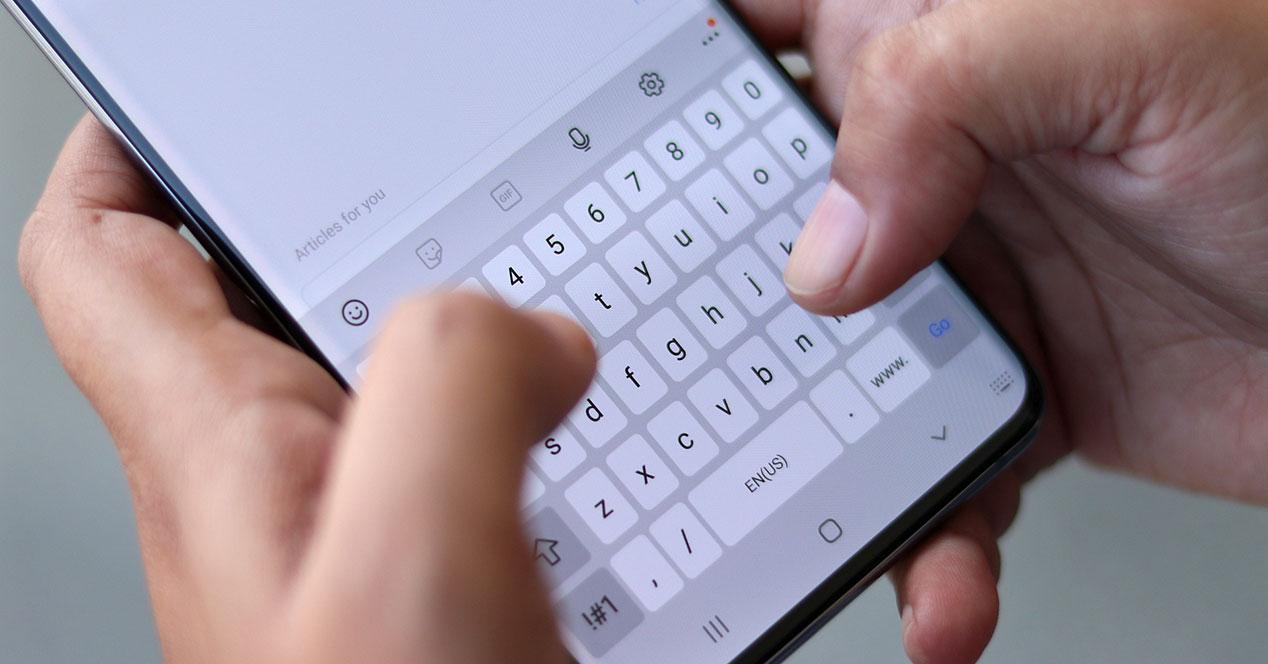
Mobiltangentbordet har försvunnit
Vi börjar med ett av de mest "allvarliga" problemen, åtminstone när det gäller användbarhet, eftersom vi kommer att göra det inte kunna ha tangentbordet i något program. I allmänhet, när vi vill skriva och klicka på motsvarande ruta, visas tangentbordet automatiskt. I det här fallet är det inte så, och oavsett hur mycket vi trycker på kan vi inte få det att visas.
Starta om mobilen
Det är det första och snabbaste steget i att försöka lösa problemet. Det är också en av de mest framgångsrika lösningarna. Några driftsproblem eller konflikt i en app kan lösas med en enkel omstart av systemet. För att göra detta håller vi ner strömbrytaren och trycker på starta om. När vi startar systemet igen klickar vi på en app som kräver tangentbordet och vi försöker igen.
Rensa tangentbordets cache och data
Denna åtgärd gör att du kan radera och återställa tangentbordsdata , att använda den igen som den första dagen. Om en fil har skadats eller en specifik parameter har ändrats kommer detta att lösa problemet och tangentbordet kommer att visas igen.
För att göra det kommer det första att göra att hitta tangentbordet vi har, eftersom vi kan ha flera, inklusive några av de mest kända som Google-tangentbordet, MicrosoftSwifkey eller något av själva systemet. Vi kan göra detta i Inställningar / Språk och textinmatning.
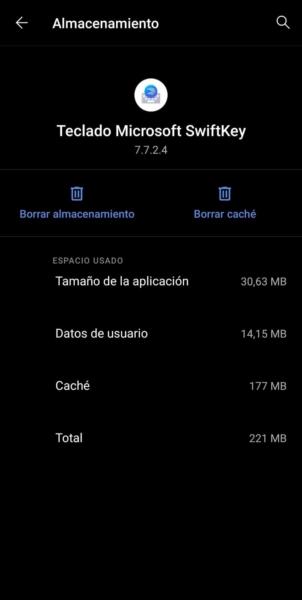
När vi har hittat vad vårt tangentbord är går vi till Inställningar / applikationer och klickar på det. Klicka sedan på Lagring och ta bort både data och cache. Det sista steget är att starta om mobilen och kontrollera att den fungerar korrekt igen
Börja i felsäkert läge
Säkert läge är ett av de bästa verktygen för att kontrollera problem, ärvda i våra Android-telefoner från de första versionerna av Windows på PC. Målet är att bekräfta eller utesluta att någon app är stör tangentbordets korrekta funktion, antingen på behörighetsnivå eller att komma i konflikt och hindra tangentbordet från att visas. Dessutom kan det i värsta fall vara resultatet av en del skadlig programvara som nyligen installerats på vår mobil.
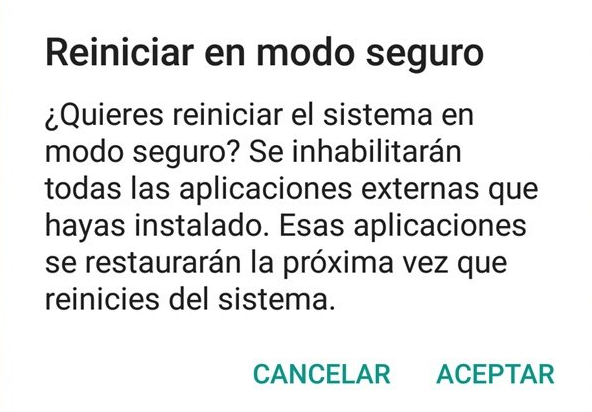
Vi kan starta säkert läge genom att hålla ned avstängningsknappen och trycka på "OK" när omstart till felsäkert läge visas. Målet är att söka igenom de installerade apparna, från nyaste till äldsta, som kan orsaka tangentbordsproblemet. Sedan avinstallerar vi en efter en och startar om senare till kontrollera om problemet har försvunnit . Vi måste upprepa processen tills vi kan ladda ner de appar som misstänks orsaka felet.
Tillåter automatisk start av tangentbordet
Anledningen till att tangentbordet inte visas kan också vara relaterat till ett tillståndsproblem . En av de viktigaste som du måste acceptera är den automatiska starten av vårt tangentbord. Om rutan av någon anledning inte är markerad kan tangentbordet inte starta automatiskt när systemet startas om när appar tas bort i bakgrunden. Detta kommer utan tvekan att vara anledningen till att det inte visas. Vi hittar det här alternativet i Inställningar / Appar / Automatisk start. Vi kan också söka efter "Hem" i sökrutan för att komma åt direkt om rutten är annorlunda.
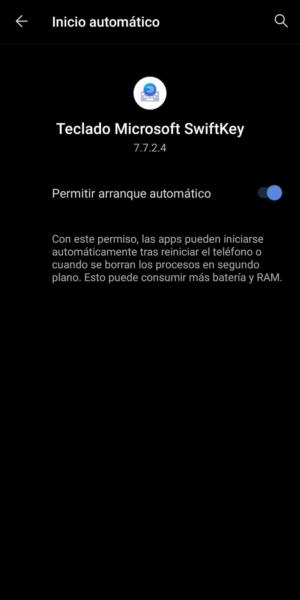
Granska väntande uppdateringar
Det är förvånande hur många gånger en systemuppdatering eller patch korrigerar tangentbordsproblem. Därför, om inget av ovanstående har fungerat, kan det vara dags att kontrollera att vi inte har några väntande uppdateringar. Vi kan göra det från Inställningar / System / Systemuppdateringar. I så fall måste vi tillämpa alla uppdateringar och försöka igen. Dessutom är det bekvämt att gå till Google Play och klicka på "Mina applikationer" och sedan på "Uppdatera alla". Om vår tangentbordsapp är en av de mest kända och har en väntande uppdatering kan en uppdatering av själva appen lösa det och gör att tangentbordet dyker upp igen.
En återställning om ingenting fungerar
Denna metod raderar all data, filer, applikationer och systeminställningar. Det säger sig självt att vi först måste sätta våra data säkra är ett måste innan vi gör detta steg. Sedan går vi till Inställningar / System / Återställ system och väntar på att processen är klar. När systemet startar om, tangentbordet ser säkert ut och vi kommer att kunna använda det normalt igen.
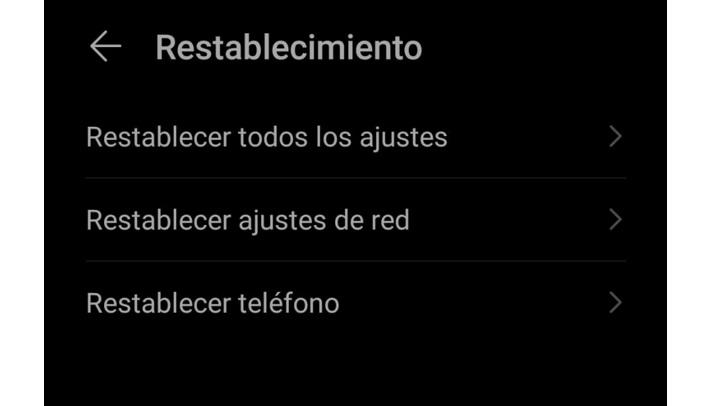
Mobiltangentbordet har fördröjning eller är mycket långsamt
Detta är ett av de vanligaste problemen med tangentbordet. Att skriva blir för långsamt, vi går mycket snabbare än knappuppringning . Det kan också ta tid för tangentbordet att visas, det kan tyckas att det inte svarar på vårt tangenttryckning, och sedan visas alla bokstäver samtidigt. Denna situation är nästan mer frustrerande än den tidigare, men lyckligtvis finns det en bra handfull lösningar i detta avseende.
Stäng apparna i bakgrunden och starta om mobilen
Detta är det första steget. För närvarande stänger mobiltelefoner praktiskt taget aldrig av eller startar om ofta, även om det är en metod som rekommenderas av tillverkare. Det finns applikationer som förbrukar för mycket minne, så att tangentbordet kan inte använda tillräckligt med minne för att fungera smidigt. I det här fallet måste vi stänga alla appar i bakgrunden och starta om enheten. Efter att ha gjort det och om det har gått länge sedan vi startade om systemet är det troligt att vi kommer att märka en avsevärd förbättring av dess prestanda.
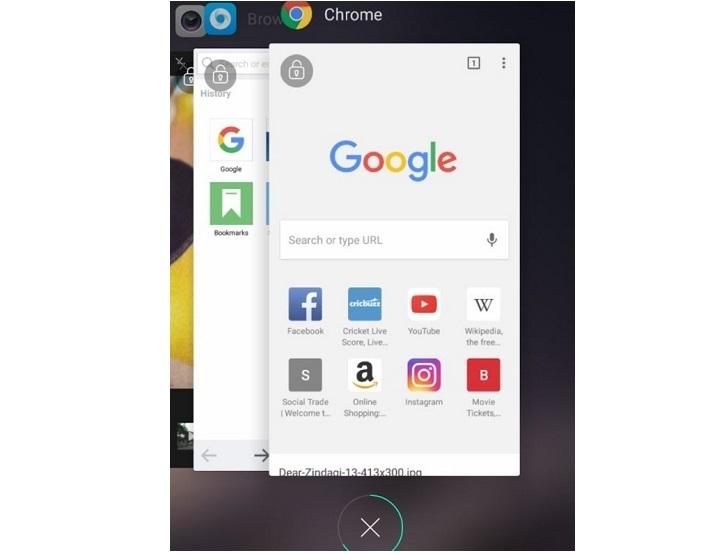
Ta bort ljud och vibrationer
För att förbättra tangentbordets prestanda är det bäst att inaktivera allt som inte är nödvändigt , inklusive ljud och vibrationer som kan orsaka fördröjning och fördröjning. I det här fallet måste vi ta hänsyn till följande inställningar och testa igen om tangentbordet inte längre är långsamt, en gång gjort.
- Systeminställningar : inom Inställningar / Ljud i systemalternativen måste vi inaktivera alternativet som direkt påverkar tangentbordet.
- Tangentbordsinställningar : återigen inom inställningarna för vårt eget tangentbord, inom Inställningar / textinmatning, måste vi inaktivera alla tangentbordets ljud- och vibrationsalternativ.
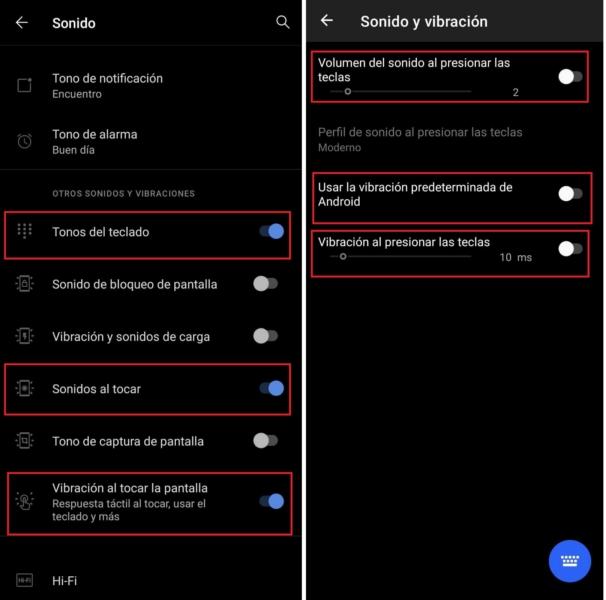
Inaktivera energibesparingar och optimerare
När du använder systemoptimeringsapplikationer eller mobilens egna energibesparingar är det möjligt att prestandaoptimeringen i sig tillåter inte tangentbordet att prestera vid maximal prestanda . I det här fallet måste vi avsluta dessa processer, det vill säga inaktivera energibesparing och vid behov ta bort optimeringsappen. Senare kommer vi att kontrollera om tangentbordet redan fungerar tillräckligt snabbt.
Frigör minne
Det är känt att när vår mobiltelefon tömmer det sista megautrymmet som finns tillgängligt i internminnet kommer prestandaproblemen inte ta lång tid att visas och tangentbordet kommer att vara en av de drabbade. Därför måste vi gå till Inställningar / Lagring och använd internminnesrensaren i för att få tillbaka lite utrymme.
Vi måste också eliminera alla applikationer, foton eller videor som vi inte behöver. Om det behövs kommer en applikation som Files by Google, förinstallerad på vissa mobiler, att tillåta oss att radera en hel del ackumulerat “skräp” inklusive kvarvarande filer och cache. Efter att ha gjort det tangentbordets prestanda bör förbättras.
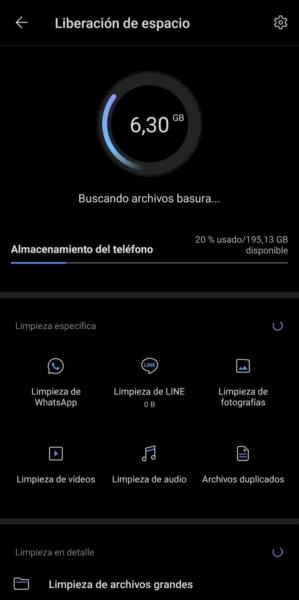
Problemet kan vara din mobil
Med detta problem menar vi att många terminaler på nybörjarnivå inte har tillräckligt med minne för att använda vissa tangentbord, oavsett den som integrerar systemet. Om det är en hårdvarubegränsning finns det inte mycket som kan göras. Om vi stänger applikationen (genom att byta tangentbord eller stoppa manuellt) tvingas det att ladda om och frigöra minne, men den initiala belastningen blir långsam och problemen kommer att dyka upp igen.
Ladda ner ett alternativt tangentbord
Om allt annat misslyckas och tangentbordet fortfarande är långsamt , det är bäst att prova ett alternativt tangentbord . Det finns dussintals populära tangentbord på Google Play, som har god popularitet och betyg. Vissa har lättare "Lite" -versioner för att lösa det tidigare problemet, i terminaler som har mina egna prestandaproblem med vilka tangentbord.
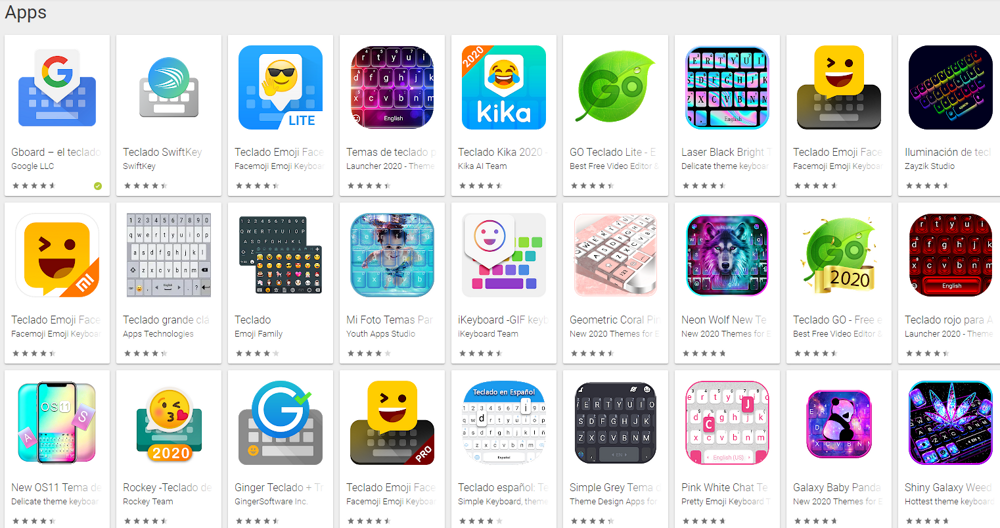
Tangentbordet har bytt till ett annat språk
Det går inte att ha ett tangentbord som fungerar flytande, om det finns på ett annat språk. Detta kommer att orsaka autokorrigeringen fungerar inte korrekt även de föreslagna orden kommer att vara på ett annat språk. I värsta fall kunde vi befinna oss med ett tangentbord på ett språk vars karaktärer är otydliga för oss. Vi kan också enkelt fixa röra genom två viktiga inställningar, som kan ha ändrats genom interaktion med en app.
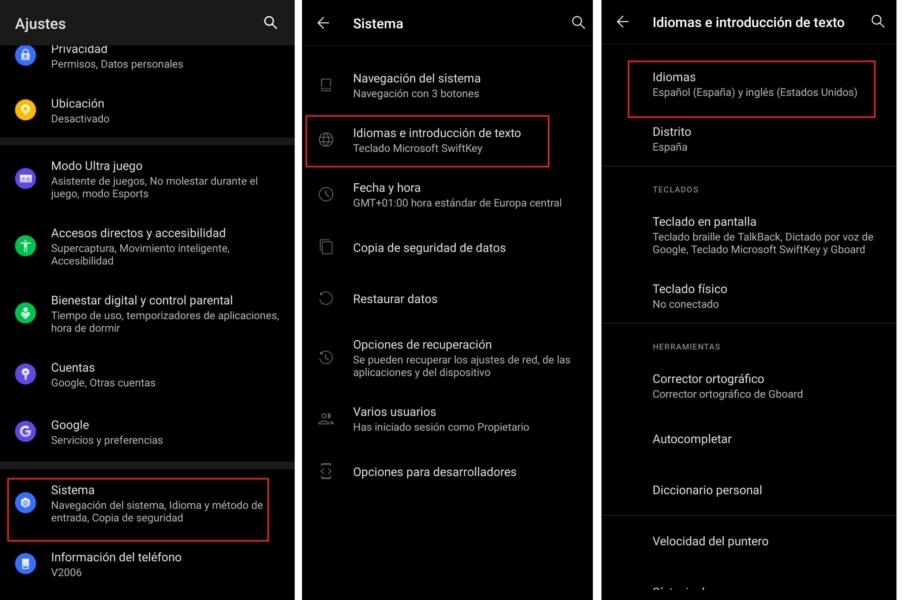
- Ändra språk på systemnivå : inom Inställningar / Språk och textinmatning måste vi se till att systemet har det språk vi vill använda valt. Om inte, klicka på den som motsvarar och ändra den.
- Ändra tangentbordsspråk : utan att avsluta språk och textinmatning kommer vi att klicka på tangentbordet och på samma sätt väljer vi det vi vill behålla som tangentbordets huvudspråk.
Åtgärda problem med Google-tangentbordet
Idag finns det många terminaler som använder Google-tangentbordet som huvudskrivapplikation, inklusive naturligtvis mobiltelefoner med Android One och de lager som inte har någon egen utveckling. Av den anledningen, ta en titt på två av dina vanligaste problem och motsvarande lösningar.
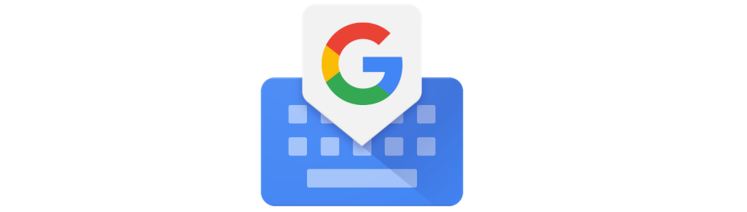
Låt Gboard dyka upp igen
- Antingen för att vi har provat ett annat tangentbord eller för att en ändring inträffat utan någon uppenbar anledning kan vi utföra ar restaurang igen så att Googles tangentbord visas igen som standard.
- I appen öppnar vi alla appar som vi kan skriva med
- Vi rör området för att skriva in text
- Längst ner på tangentbordet håller vi ner jordikonen
- Nu väljer vi Gboard
Lägg till Gboard tillbaka till tangentbordslistan
En uppdatering eller installation av en annan app kan göra detta tangentbord försvinner från tangentbordslistan . För att lägga till det igen måste vi följa några enkla steg.
- Vi öppnar Inställningar
- Vi trycker på System / Språk och textinmatning
- Vi berör Virtuellt tangentbord / Hantera tangentbord
- Vi aktiverar Gboard och går till en app med skrivning för att testa att den fungerar
Anslut ett fysiskt tangentbord till mobilen: alternativ nödlösning
Vi hoppas att mobiltangentbordet med allt ovan har dykt upp igen. Men om detta av någon anledning inte har varit fallet, har vi möjlighet att ansluta ett fysiskt tangentbord till vår mobil eller till och med ett Bluetooth-tangentbord. Detta är nödmetoder, om vi behöver skriva något på vår mobil och vi inte har kunnat få tangentbordet att visas. Det måste tas med i beräkningen att dessa lösningar kräver vissa delar som är externa för vår mobil, så att vissa användare inte kan utföra det, åtminstone omedelbart.
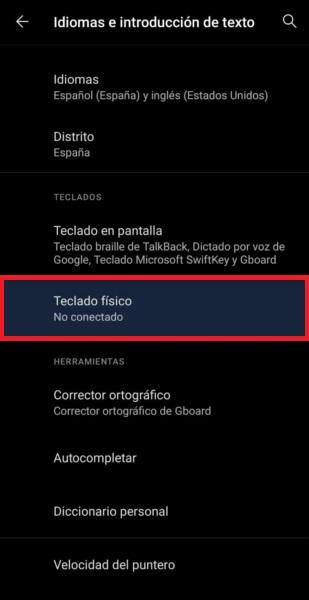
Använda ett fysiskt USB-tangentbord
Om vi grumlar i det stora antalet kablar och tillbehör som vi har hemma är det möjligt att en OTG-adapter visas, oavsett format (direkt, med kabel, i form av en HUB). Om vi har en kan vi bli frälsta. Lösningen är att anslut tillbehöret till microUSB- eller USB-C-porten på vår mobil och i andra änden ansluter vi det fysiska USB-tangentbordet. Om vår mobil är kompatibel med båda alternativen kan vi skriva med det här tangentbordet utan problem medan vi åtgärdar problemet. Om vi inte har några finns det många tillgängliga på Amazon som snabbt kan nå våra händer.

Med hjälp av ett Bluetooth-tangentbord
Denna metod fungerar vanligtvis också, men det ändå kräver att vi har ett Bluetooth-tangentbord till hands. Till skillnad från föregående alternativ är det dock mindre exakt eftersom det inte ersätter standardtangentbordsprogrammet, men det stoppar några av dess funktioner, så det kan vara en lika giltig lösning. Om vi har ett av dessa tangentbord måste vi länka det via Bluetooth och testa om skrivningen sker i någon applikation.